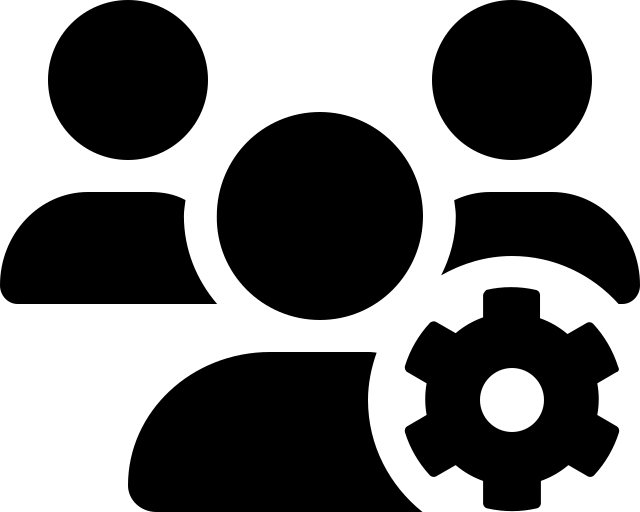Volldatenbank
Frei
Lehre/Bildung
Lehren/Lernen und damit verbundene Technologien.
Breites Spektrum an Dokumententypen
Zeitschriftenartikel
Konferenzbeiträge
Breites Spektrum an Forschungsdesigns
International
Englisch
Englisch
Fortlaufend (bei Verfügbarkeit neuer Einträge)
- LearnTechLib bietet auch Subskriptionsmodelle an. Diese Datenbankübersicht wurde mit der freien Version erstellt und beschreibt jene Funktionen.
Grundlegende Funktionen
Suchfunktionen
AND, OR und NOT. Anstatt AND kann ein + und anstatt NOT ein - eingesetzt werden.
Es können dennoch Sucheingaben mit mehreren Booleschen Operatoren verarbeitet werden. Zu beachten ist jedoch die Reihenfolge der Eingabe: Bei den Eingaben computers AND education OR urban und computers OR education AND urban wird jeweils eine gedankliche Klammer um die beiden Begriffe vor und nach dem OR Operator gesetzt. Im ersten Beispiel werden demnach Treffer angezeigt, welche computers enthalten, neben education oder urban. Im zweiten Beispiel werden Treffer angezeigt, welche urban enthalten, neben education oder computers.
* am Wortende oder Operator
Es stehen mehrere Operatoren für die Wortabstandssuche zur Verfügung, siehe Link zur Hilfeseite. Bspw. <NEAR/n> oder <NEAR/2>(digital, evolution) findet Treffer, in denen die Begriffe digital und evolution mit einem Abstand von maximal zwei Wörtern vorkommen.
Mittels Anführungszeichen oder Operator
Autor.
Filterfunktionen
Aufs Jahr genau eingrenzbar.
"Record Type".
Autor und Volltextverfügbarkeit.
Darstellung von Suchergebnissen
Popularität.
Feste Zahl von 50 Treffern je Seite.
Suchverlauf und -export
Via Mail, Registrierung und Log-In nötig.
Einzeln oder blockweise bis 50 Treffer.
Hilfsfunktionen
Die Datenbank gibt Vorschläge bei Tippfehlern.
Spezielle Funktionen
Wichtige Suchbefehle
Suchbegriff wird im Titelfeld gesucht.
Suchbegriff wird im Autorenfeld gesucht.
Hier lässt sich ein exaktes Datum auf den Tag genau eingeben, um nach Publikationen zu suchen, die älter als dieses Datum sind.
Hier lässt sich ein exaktes Datum auf den Tag genau eingeben, um nach Publikationen zu suchen, die neuer als dieses Datum sind.
Export von Treffern
Export einzelner Treffer
- In der Trefferansicht auf einen Titel klicken.
- Rechts auf "Export" klicken. Es öffnet sich ein Fenster, um das gewünschte Dateiformat auszuwählen.
- Alle weiteren Schritte sind abhängig vom verwendeten Internetbrowser und Literaturverwaltungsprogramm.
Export aller Treffer auf einmal
Export aller Treffer (Alternative)
Es können maximal 50 Treffer je Seite angezeigt und somit exportiert werden. Man muss dazu angemeldet sein. Es ist davon auszugehen, dass es ein Exportlimit gibt, welches jedoch bei der Erstellung dieser Datenbankübersicht nicht bekannt ist.
- In der Trefferansicht Seite 1 auf "Save Search Results" klicken. Diese werden nun in "My Collections" angezeigt (General, sofern kein Name für die Collection angegeben wurde).
- Dieser Schritt kann für die anderen Trefferseiten wiederholt werden.
- Wenn alle Treffer in der Collection sind, in der Ansicht der Collection rechts auf "Citations" klicken.
- Alle weiteren Schritte sind abhängig vom verwendeten Internetbrowser und Literaturverwaltungsprogramm.
Weiterführende Links
- Hilfeseite (Englisch): Link.